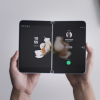
หลังจากไมโครซอฟท์ออก Surface Duo มาโดยชูจุดเด่นการทำงานแบบมัลติทาสก์ ผมที่รู้สึกว่าสมาร์ทโฟนมีปัญหากับการทำงานรูปแบบนี้ก็สั่งมาใช้งานตั้งแต่รุ่นแรก เมื่อไมโครซอฟท์ออก Surface Duo 2 ที่แก้จุดอ่อนในรุ่นแรกออกไปหลายอย่างและมีโปรโมชั่นที่รับได้ก็ถือโอกาสเปลี่ยนรุ่นตามมาได้ระยะหนึ่ง เลยขอมาเล่าส่วนที่เปลี่ยนไปในรุ่นที่สองว่าดีขึ้นจริงไหมเป็นอย่างไรกันบ้าง
TL;DR
เปลี่ยนจาก Duo 1 -> Duo 2 แล้วชีวิตดีขึ้น แก้ข้อเสียไปมาก ใช้งานได้สะดวกและครบขึ้น กล้องคุณภาพสู้เรือธงอื่นไม่ได้แต่ดีขึ้นมากจนไม่ต้องพกเครื่องสำรองไว้ถ่ายภาพ ปากกาเร็วและดีเทียบชั้น Apple หน้าจอลื่นขึ้นมี HDR แต่สีสองจอไม่เท่ากัน Glance Bar มีข้อจำกัดสูงมากจนไม่ค่อยมีประโยชน์ แบตใหญ่ขึ้นแต่ไม่อึดขึ้น
ถ้าตามสเปคเลยส่วนที่ต่างก็จะเป็น
- หน้าจอใหญ่ขึ้นเล็กน้อยแม้ขนาดเครื่องจะแคบลงเล็กน้อย โดยทำขอบด้านบน/ล่างเล็กลง
- จอขยายจากฝั่งละ 5.6” 1350×1800 มาเป็น 5.8” 1344×1892 รวมสองฝั่ง 8.3” 2688×1892 ใหญ่ขึ้นเล็กน้อย
- สามารถแสดงสีแบบ HDR แล้ว 100% SRGB, DCI-P3
- อัตรารีเฟรชจอภาพจาก 60Hz เป็น 90Hz
- เพิ่มจอโค้งในขอบด้านในที่ติดกัน ทำให้เวลาพับเครื่องแล้วยังสามารถแสดงผลด้านนอกได้ด้วย
- เครื่องสูงเท่าเดิม แคบลงเล็กน้อย หนาขึ้นเล็กน้อย
- แบตเตอรี่ เพิ่มจาก 3577mAh เป็น 4449mAh
- ชาร์จเร็ว เพิ่มจาก 18W เป็น 23W
- CPU เพิ่มจาก Qualcomm Snapdragon 855 เป็น Snapdragon 888
- RAM เพิ่มจาก 6GB LPDDR4 เป็น 8GB LPDDR5
- จากมีกล้องเดียวในความหนาเครื่อง 4.8mm ก็มาเพิ่มกล้องปูดอีก 3 ตัว เป็นกล้องหน้า 1 กล้องหลัง ultra-wide 16MP, wide 12MP, tele 12MP
- เพิ่ม 5G และ Wi-Fi6 (ที่ผมลองคือใช้ 5G และ VoLTE บน Truemove-H ได้)
- เพิ่ม dual-standby SIM + eSIM พร้อมกัน
- เพิ่ม NFC
มาที่ความเห็นส่วนตัวจากที่ใช้มาราว 1 สัปดาห์ด้วยตัวเครื่องสีขาว (สีขาวใช้กลางแดดเครื่องยังร้อนเร็วมาก สีดำน่าจะหนักกว่านั้นเลยเอาสีขาว) + Pen Cover สีขาว + Slim Pen 2 ครับ การใช้งานทั่วไปไหลลื่นขึ้นมากจากชิปเรือธงที่ใหม่ขึ้นมา 2 รุ่น การมี NFC ก็ทำให้สะดวกขึ้นมากเวลาจะใช้กุญแจ FIDO เช่น Yubikey ไม่นับว่าทำให้เช็คยอดเงินในบัตร Suica ได้ (เพราะคงยังไม่มีโอกาสได้ใช้เร็วๆ นี้ 😢)
ตัวเครื่องหนาขึ้นเล็กน้อยอาจจะถือว่าเป็นข้อดีบางส่วน เพราะใน Duo 1 มีคนพอร์ตชาร์จแตกหักกันเยอะพอสมควรจากความที่มันบางมาก และ Duo 1 เองบางจนหัวชาร์จแม่เหล็กที่เสียบคาไว้จะหนากว่าตัวเครื่อง แม้ bumper ของจอขวาจะช่วยยกขอบขึ้นมาเล็กน้อยแต่พอร์ตชาร์จมันอยู่อีกข้างนึง เวลาวางก็จะหวั่นใจกับแรงกดตัวหัวแม่เหล็กอยู่บ้าง
หนาขึ้นมานิดนึง | ใกล้ - Duo 1, ไกล - Duo 2

ตัวไหนก็ไม่ได้เรียบจนแนบ | ขวา - bumper ปูดของ Duo 1, ซ้าย - กล้องปูดของ Duo 2

ในส่วนของพอร์ตชาร์จถูกย้ายจากริมซ้ายของจอขวามาไว้กลางหน้าจอขวาแล้ว ส่วนช่องใส่ซิมเองก็ย้ายจากขอบขวาจอขวามาไว้กลางขอบล่างจอซ้ายทำให้ถูก Pen Cover ปิดช่องซิมไว้ทั้งหมดเลย การเปลี่ยนซิมต้องเลื่อน Pen Cover ออกก่อน ซึ่งเลื่อนออกได้โดยไม่ต้องใช้อุปกรณ์แต่ถ้าเลื่อนบ่อยก็น่ากังวลว่าจะทำให้ช่องหลวม
พอร์ตชาร์จ | บน - Duo 1, ล่าง - Duo 2

Bumper
ของ Duo 1 ที่แถมมาเป็น bumper สองชั้นครับ ใช้แถบกาวติดกับเครื่อง ด้านติดเครื่องเป็นพลาสติกแล้วมียางหนาๆ หุ้มอีกที ซึ่งยางนี่มันเหนียว เวลาเอาเครื่องใส่กระเป๋ากางเกงจะฝืดน่ารำคาญพอควรเลย
หนำซ้าใช้ๆ ไปยางมันหลุดจากพลาสติกต้องคอยเอากาวสองหน้าแปะ น่าเบื่อมาก
ของ Duo 2 ผมไม่ได้สั่ง bumper ตัวปกติมาแต่เป็น Pen Cover แทน ในฝั่งจอขวาน่าจะเหมือนกับ bumper ตัวปกตินะครับ (ไม่แน่ใจ) แต่รอบนี้ไม่มียางเป็นแค่พลาสติกชั้นเดียว ใส่กระเป๋าลื่นสะดวกครับ
ข้อเสียคือมันไม่หนาแล้ว พอร์ตแม่เหล็กที่เสียบคาไว้มันก็จะทำให้วางเครื่องราบลงไปไม่ได้
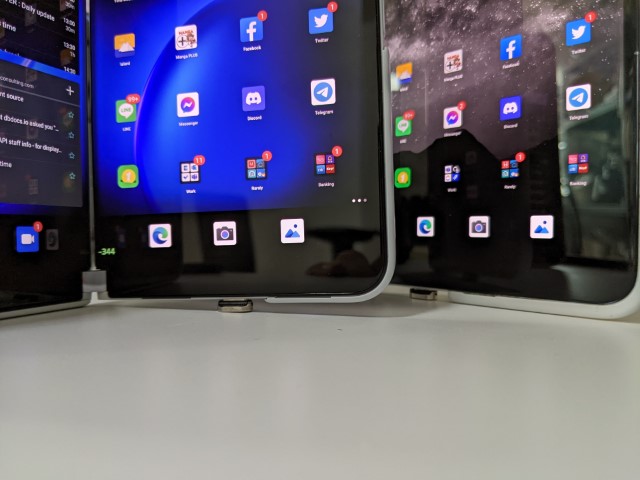
และข้อดีมากๆ ของ Pen Cover ไม่ใช่การที่มันยึดปากกาเข้าที่ได้แน่นมากแต่คือมันชาร์จปากกาได้ในตัว (เข้าใจว่าเป็นข้อจำกัดในการจัดสรรที่ภายในเครื่องเลยต้องแยกมาไว้ที่ปก) ทำให้ไม่ต้องเอาปากกามาใส่แท่นชาร์จทิ้งไว้แล้วหยิบก่อนออกจากบ้านหรือเดินมาหยิบเวลาจะใช้อีกแล้ว
กล้อง
ความประทับใจแรกที่น่าจะเป็น pain ของผู้ใช้ Surface Duo รุ่นแรกหลายคนคือกล้องครับ ดีขึ้นมากๆ เพราะของเก่าคือถ้าอยากถ่ายสวยต้องพก Pixel 3 ไปด้วยเท่านั้นเลย ตอนนี้พอโอเคแล้วแม้จะสู้ Pixel 3 ไม่ได้ โดยจะมีขัดใจที่กล้อง ultra-wide ดันใส่ความละเอียดสูงกว่าตัวอื่นจนต้องใช้แสงมาก noise สูงกว่ากว่ากล้องอื่น รวมถึงแอปกล้องติดเครื่องถ่ายวิดีโอด้วย ultra-wide ไม่ได้
การที่กล้องหลักย้ายไปอยู่ข้างหลังแล้วส่งผลให้แฟลชถูกย้ายไปข้างหลังด้วย ได้ผลพลอยได้คือใส่ gesture กดปุ่ม power สองครั้งตอนพับเครื่องอยู่เพื่อเปิดไฟฉายได้ ใช้งานสะดวกขึ้น จากรุ่นเก่าไฟฉายเก่าใช้ยากมากและต้องน่าจะมีคนเผลอเปิดไฟฉายตอนกางใช้สองจออยู่เหมือนผมอีกแน่ๆ
กล้องหน้ามีเสียดายเล็กน้อย
- ย้ายจากมุมขวาบนมาไว้กลางจอขวา ทำให้เอากล้องใหญ่ๆ ใส่ไว้ให้ปูดไปข้างหลังไม่ได้ คุณภาพเลยแทบไม่ต่างจากเดิม
- แต่การย้ายก็ทำให้ภาพตอนประชุมออกมาดีขึ้น มุมสายตาไม่เอนมากเท่าเดิมเวลามองจอซ้ายครับ (แต่ก็ยังห่างนะ)
ดูภาพต้นฉบับได้ที่นี่
ภาพถ่ายภายนอกอาคารตอนแดดเปรี้ยงๆ
กล้องหน้า

Wide

Ultra Wide

Tele

ภาพในอาคาร อันนี้มี Pixel 3 กับ Duo 1 มาให้เทียบด้วยครับ ดูภาพต้นฉบับได้ที่นี่
Pixel 3
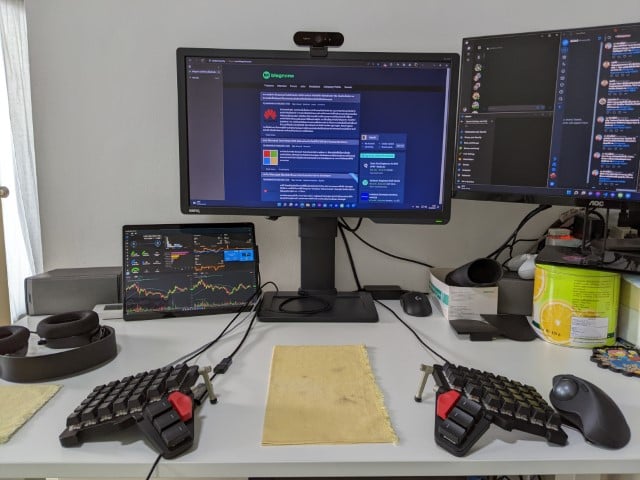
Surface Duo 1

Surface Duo 2 - front

Surface Duo 2 - wide
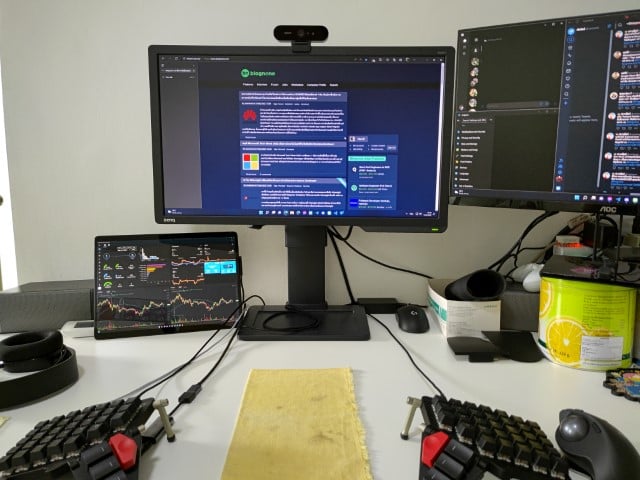
Surface Duo 2 - ultra wide

Surface Duo 2 - tele
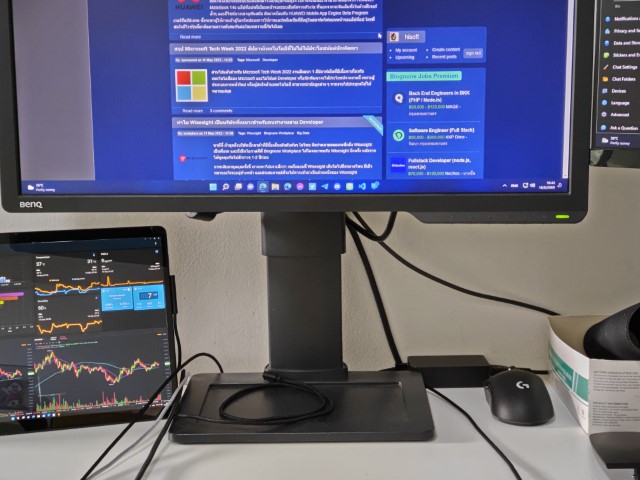
หน้าจอ
หน้าจอใหม่ ใหญ่ขึ้น เล่นวิดีโอ HDR ได้แล้ว มีโค้งตรงกลาง ลื่นขึ้นจาก 90Hz
เรื่องขนาดนี่ผมไม่รู้สึกอะไรมากครับ
ช่องว่างระหว่าง 2 จอแคบลงครับด้วยการปรับมาใช้จอโค้งทำให้ขอบหน้าจอมันใกล้ขอบเครื่องเข้าไปอีก

ขอบโค้งด้านในมีข้อเสียแค่เล็กน้อยคือพอมันโค้งลงไปตรงกลางทำให้มานเป็นร่องที่ค่อนข้างกว้าง เวลาลากนิ้วข้ามจอมันจะสะดุดร่อง แต่ด้วยความที่บริเวณขอบของร่องมันยังเป็นส่วนของหน้าจออยู่ทำให้ตอนที่นิ้วตกร่องนี่นิ้วเราจึงโดนส่วนหน้าจอทั้งสองจอได้พร้อมกัน
เทียบกับของเดิมที่แม้สองจอจะเรียบเป็นระนาบเดียวกันและมีร่องที่แคบกว่ามากแต่ส่วนที่เป็นหน้าจอจริงๆ กลับอยู่ห่างจากกันพอสมควร เมื่อลากนิ้วผ่านช้าๆ อาจมีจังหวะที่นิ้วออกจากหน้าจอแรกและยังไปไม่ถึงหน้าจอที่สองทำให้ระบบคิดว่านิ้วเราไม่ได้สัมผัสหน้าจอแล้วได้
เครื่องแรกคือ Duo 1 เครื่องหลังคือ Duo 2 ครับ
แต่จอภาพใน Duo 2 มีคนเจอว่าจอสองข้างอุณหภูมิสีไม่เท่ากันเยอะมากรวมถึงผมด้วยทั้งที่รุ่นเก่าแทบไม่มีคนเจอ แต่การใช้งานจริงก็ไม่ได้ขัดใจเท่าไหร่ครับ ส่วนมากสองจอเปิดใช้งานกันคนละอย่างเลยไม่รู้สึก แต่น่าจะมีคนไม่โอเคกับเรื่องนี้พอสมควรเลย แต่ใน Duo 1 ก็มีคนเจอปัญหาเครื่องตัดสินใจเปิดหน้าจอไม่ถูก เช่น
- พับเป็นโทรศัพท์จอเดียว ดันติดสองจอ ซึ่งอันนี้ผมยังไม่เจอบน Duo 2
- พับเป็นโทรศัพท์จอเดียว ดันติดจอที่หันไปข้างหลัง โดยเฉพาะโหมดกล้องที่ไม่มีให้ double tap to activate อีกจอ ต้องหมุนไปๆ มาๆ ไม่ก็พับเป็นสองจอก่อนแล้วค่อยพับใหม่ อันนี้เค้าแก้ปัญหาโดยตั้ง default มาเป็นติดหน้าจอขวาเสมอ จะสลับให้ double tap อีกจอ แต่ยังสามารถตั้งเป็นแบบเดิมได้ แต่ผมเข็ดครับ ไม่มีความจำเป็นต้องใช้จอซ้ายแล้วนี่ เราไม่ได้ต้องใช้กล้องที่จอขวาเพื่อถ่ายภาพแล้ว ซึ่ง Duo 1 ยังคงไม่มีตัวเลือกนี้แม้จะได้อัปเดตจนฟีเจอร์เหมือนกันเกือบหมดแล้วก็ตาม
- ใช้สองจออยู่ อีกจอดันดับ ต้องเปลี่ยนระนาบเครื่องให้ติดทั้งสองจอก่อนแล้วค่อยเอนมาใหม่ อันนี้ผมยังไม่เจอบน Duo 2 อีกเช่นกัน
เทียบความรำคาญของเก่าที่ทำงานสะดุด กับของใหม่ที่สีไม่เท่ากัน ผมเลือกของใหม่ครับ 😂
เรื่องพับเครื่องเพื่อใช้หน้าจอเดียวได้ไม่แนบกันเนื่องจากตัวใหม่มีกล้องปูด อันนี้ของเดิมถ้าใส่ bumper มันจะนูนขึ้นมาเล็กน้อยอยู่แล้วครับ กับเวลาออกข้างนอกแล้วผมจะเอาปากกาแปะออกไปด้วย หนากว่ากล้องอยู่แล้ว
จะเป็นขัดใจตอนวางราบเพื่อเขียนมากกว่าเพราะกล้องมันอยู่แต่ด้านบน ถ้าเราเขียนที่มุมขวาล่างเนี่ยจอมันจะกระดกได้เอา อันนี้ติดลบเล็กน้อย
Glance Bar

ส่วนของ Glance Bar ที่อยู่ตรงจอโค้งเวลาพับเครื่องใช้งานได้ไม่กี่อย่างเท่านั้น
- ขึ้นปริมาณแบต เฉพาะตอนเสียบชาร์จหรือถอดเท่านั้น ระหว่างชาร์จไม่เห็น
- ขึ้นระดับเสียงเวลากดปรับเสียงตอนฟังเพลงอยู่
- ขึ้น animation สายเรียกเข้า (รวมถึงสายเรียกเข้าผ่านแอป) โดยไม่ขึ้นชื่อหรือเบอร์
- เวลาการแจ้งเตือนเข้าหรือกดปุ่ม power จะขึ้นนาฬิกาและจำนวน notification เฉพาะของ
- สายเข้าไม่ได้รับ
- SMS ที่ยังไม่ได้อ่าน
- จำนวนการเตือนจากแอป Microsoft Teams
ยังไม่มีการใช้งานอื่นใดให้ใช้ รวมถึงไม่ขึ้นการเตือนของแอปอื่นไม่ว่าจำนวนหรือไอคอนก็ตาม แค่ Glance Bar จะติดขึ้นมาแสดงเวลาหรือการเตือนที่อยู่ในรายการข้างต้นเท่านั้น ดูประโยชน์น้อยเกินไปหน่อย
ปากกา
จากการไปลอง Surface Slim Pen 2 บน Surface Duo 2 เทียบกับ Apple Pencil 2 บน iPad Air (ของคนอื่น) มา พบว่าถ้านับการเขียนอย่างเดียวตอนนี้ผมพลิกให้ฝั่ง Surface ชนะแล้วครับ หลังจากบ่นมานาน
แต่ทั้งนี้บนหน้าเว็บระบุไว้ชัดเจนว่า Surface Slim Pen 2 ไม่รองรับ zero-force inking (เขียนได้โดยไม่ต้องออกแรงกดเลย น่าจะคล้าย Apple Pencil แต่ Apple Pencil นี่จริงๆ มันเริ่มเขียนติดตั้งแต่ก่อนดินสอโดนหน้าจอเสียอีก), tilt (ดูการเอียงปากกา มีก็ดีแต่ใช้จดๆ วาดๆ แบบผมไม่ได้มีผลอะไร) และ tactile signal (สั่นตัวปากกาเวลาเขียน จำลองความรู้สึกเขียนบนพื้นผิวต่างๆ) เมื่อใช้กับ Surface Duo 2 นะครับ น่าเสียดายเหมือนกัน
การใช้ Slim Pen 1 และ 2 บน Duo 1 นั้นไม่ต่างกันในเรื่องของความเร็ว แต่ต่างที่หมึกออกไม่ตรงหัวคนละแบบ (ดูในคลิป) ตัว Slim Pen 1 นั้นจะออกมาระหว่างจุดที่สัมผัสกับมือ (ถ้าตั้งปากกาตรงจะออกตรง แต่ตอนเขียนผมเอนไงครับ) ส่วน Slim Pen 2 นั้นกลับออกเลยจุดสัมผัสไปอีก
ส่วนการใช้ Slim Pen ทั้ง 1 และ 2 บน Duo 2 นั้นเร็วขึ้นมากแบบรู้สึกได้ และหมึกออกมาตรงกับตำแหน่งสัมผัสกับหน้าจอทั้ง 2 รุ่นครับ
ทั้งนี้ Slim Pen 1 ไม่สามารถใช้ปุ่มด้านท้ายปากกาเพื่อสั่งงานตัวเครื่อง Duo 1 และ 2 ได้นะครับ ส่วน Slim Pen 2 สามารถสั่งงานได้ทั้ง Duo 1 และ 2 เลย
เครื่องแรกคือ Duo 1 นะครับ ปากกาที่หัวทู่กว่าคือ Slim Pen 1 ส่วนที่แหลมๆ คือ Slim Pen 2
แบตเตอรี่
เพิ่มแบตจาก ~3,500mAh มาเป็น ~4,500mAh ผมก็หวังว่าแบตมันจะอึดขึ้นนะครับ แต่จากการทดสอบพบว่าไม่ต่างกันนัก แม้ว่าซีพียูจะใหม่จะเป็นกระบวนการผลิตแบบ 5nm และเครื่องจะร้อนน้อยลงแล้วก็ตาม
จากการใช้แอปวัดกระแสไฟฟ้า (ซึ่งมันไม่แม่นยำครับ เข้าใจในเรื่องนี้แต่มันชี้ได้ระดับนึงและสอดคล้องกับการลดของแบตอยู่) พบว่าขณะเปิดจอเครื่องไว้เฉยๆ โดยไม่ทำอะไร Duo 1 จะใช้พลังงาน ~180mA แต่ Duo 2 กลับพุ่งไปอยู่ที่ ~320mA เลยทีเดียว แม้จะเปิด power saver mode ที่ลดหน้าจอจาก 90Hz ลงมาที่ 60Hz เท่ากันแล้วหรือเปิด airplane mode ช่วยแล้วก็ตามก็ยังไม่สามารถลดลงมาใกล้เคียง Duo 1 ได้
การใช้งานจริงไม่แย่อะไรครับ อึดเท่าๆ เดิม ผิดหวังเล็กน้อยเพราะอยากให้มันอึดขึ้นมาอีก ใช้งานเบาแบตลด ~15% ต่อชั่วโมง ถ้าทำอะไรหนักๆ ก็อาจจะทะลุ 20% ต่อชั่วโมงได้แต่เครื่องร้อนแน่นอน
อื่นๆ
ซอฟต์แวร์เสถียรขึ้นมากขณะที่ตอนนี้ตัว Duo 1 เองก็ได้อัปเดตจนเกือบเท่ากับ Duo 2 แล้ว ใช้ App บน Phone Link เปิดหลายแอปเต็มไปหมดบนคอมก็ได้
หนึ่งในเรื่องน่าหงุดหงิดคือ Microsoft Launcher ที่บน Duo ไม่เหมือนบน Android อื่นๆ เพราะมีฟังก์ชันเพิ่มให้จริง แต่การปรับแต่งถูกกวาดทิ้งเรียบ ตั้งจำนวนไอคอนที่อยากเป็นไม่ได้ backup ไม่ได้ ตั้ง gesture ไม่ได้ วาง icon/widget คร่อม grid ก็ไม่ได้ (Microsoft Launcher ทั่วไปตั้งให้วางที่ครึ่ง grid ได้)
ส่วน gesture ของระบบ Android ที่หายไป (เทียบกับ Pixel) คือการรูดซ้าย/ขวาบน navigation bar ส่วนนึงเพราะมันเป็น gesture ใช้โยนแอปข้ามจอเมื่อโยนใส่อีกจอนึง แต่อย่างน้อยก็น่าจะใส่กับการลากไปข้างที่ไม่มีจอไว้ให้หน่อยนะ















Comments
สีขวาใช้กลางแดดเครื่องยังร้อนเร็วมาก >> สีขาว
ขอบคุณสำหรับการรีวิวครับ
ขอบคุณครับ
หลังจาก[ไมโครซอฟท์ออก Surface Duo มาโดยชูจุดเด่นการทำงานแบบมัลติทาสก์](https://www.blognone.com/node/112312) ผมก็สั่งมาใช้งานตั้งแต่ช่วงแรก และเมื่อไมโครซอฟท์ออก Surface Duo 2 ที่แก้จุดอ่อนในรุ่นแรกออกไปหลายอย่าง และมีโปรโมชั่นลดราคาจนคุ้มก็สั่งมาใช้งานแล้วระยะหนึ่ง เลยจะขอมาเล่าความแตกต่างของทั้งสองรุ่นlewcpe.com, @wasonliw
ขอบคุณครับ
ยังอ่านแล้วงงๆในบางประโยคเช่น
"ขณะที่ของเก่าลากนิ้วผ่านชิลกว่ามากเพราะเป็นระนาบเดียวกันกับร่องแคบมากแต่ต้องลากเร็วนิดนึงเพราะช่องระหว่างหน้าจอมันกว้างไม่งั้นมันจะนึกว่าเรายกนิ้วแล้ว"
เหมือนเขียนกันติดๆไม่เว้น อ่านแล้ว งง ต้องอ่านวนหลายๆรอบอยุ่เหมือนกัน
ไม่น่าเป็นที่เขียนติดกันแต่เขียนวนไปมาครับ 😅 ปรับแก้ดูแล้วครับ ขอบคุณครับ
เป็นบทความที่มีคำว่า เล็กน้อย เยอะมากครับ นับได้ 12 คำ
กับตอนท้ายน่าจะสรุปอะไรซักหน่อยนะครับ เหมือนจบดื้อๆ เลย
รู้สึกตัวเหมือนกันครับ ที่เหลือ 12 นี่ก่อนลงกับระหว่างลงก็แอบลบออกไปหลายที่แล้วด้วย 😅
7-8 ปีผ่านไปผมยังแก้เรื่องนี้ไม่หายเลยสินะครับ T-T เดี๋ยวลองดูครับ
ใช้ ZSA Moonlander มานานยังครับ แล้วความรู้สึกเมื่อเทียบกับ keyboard ทรงปกติเป็นยังไงบ้างครับ
12 เดือนนิดๆ ครับ ชอบมากครับ ปรับตัวไม่กี่วัน พิมพ์สบายนิ้วมากๆ และติดใจมากครับ
ข้อเสียสำคัญสุดคงเป็นมันวางปุ่มภาษาไทยตามปกติได้ไม่ครบนะครับ อย่างเกษมณีก็น่าจะขาด ช ล ฃ ฅ ไป อาจจะใช้ปุ่มตำแหน่งอื่นๆ แทน (บางคนเอาไปไว้ layer อื่น แต่แบบถ้าที่ผมตั้งไว้ ช ก็ไปอยู่นิ้วโป้งขวา ล ฃ ฅ ก็จะไปอยู่ขวาล่างแทนตามในนี้ -> https://configure.zsa.io/moonlander/layouts/EnXYG)
แต่ผมใช้ไปไม่ถึงเดือนก็ไป early adopt Manoonchai ครับเลยไม่มีปัญหานี้แล้ว 😂 พิมพ์สบายนิ้วกว่าเดิมอีกใช้แค่สามแถว
ส่วนเรื่องเอาไปนอนทำงานนั่นก็ทำได้จริงครับ ใช้ร่วมกับแว่นขี้เกียจ ข้อเสียคือทุกครั้งที่ลองทำผมหลับคางาน 😂 อย่าหาทำ
ผมใช้ Ergodox 76 "Hot Dox" อยู่ ส่วน layout ของผมมันเหมือนเอา layout ของ keyboard ทั่วไปไปแปลงใส่ แล้วจัดบางปุ่มให้ตรงกับที่ "ชอบ" ครับ แต่ตอนใช้งานนานๆ จะมีอาการปวดมือหน่อยๆ เพราะตรงนิ้วโป้งมันปรับไม่ได้เหมือนที่ Moonlander ทำได้ครับ
ปล. ตอนแรกกะว่าจะประกอบ BFO-9000 เนื่องจากตอนนั้นอยากได้ keyboard แบบ ortholinear แบบแยกฝั่งซ้ายขวาจากกัน แต่ของหมด แล้วหาต่อ จนมาจบที่ Hot Dox เพราะมีของครบ แถมร้านที่สั่งมีบริการประกอบให้พร้อมด้วยครับ (ซึ่งจริงๆ ประกอบเองก็ไม่ยาก ใช้เวลาแค่ไม่ถึง 1 ชั่วโมง แต่ถ้าชำนาญแล้วคิดว่าไม่เกิน 30 นาทีก็เสร็จ)
😲
บทความต่อไปขอเป็นคีย์บอร์ดได้มั๊ยครับ
เห็นแล้วสะดุดตามาก
😂 เดี๋ยวลองหาเวลาดูครับ
เฝ้ารอครับ ^^
ซื้อในไทยหรือซื้อใน ตปท. อะครับ เป็น Android ที่น่าสนใจแต่ราคาก็แรงพอตัว
ตปท. ครับ
รีวิวละเอียดมาก ขอบคุณครับ // เห็น Presentation ทีไรอยากได้ทุกที แต่ทุกครั้งที่ดูต้องมาถามตัวเองว่าเราจะเอาจอที่ 2 ไปใช้งานยังไงให้คุ้ม
^^ ขอบคุณครับ
แวะมาบอกว่า สุดท้าย ดูรีวิวมือถือ แต่ได้คีย์บอร์ดมาแทนครับ 😅
ปล. ได้ลอง adopt manoonchai มาใช้อยู่ครับ แต่ไม่รู้คิดไปเองรึเปล่าว่าเป็น layout ที่ใช้ shift มันส์มาก กล้ามนิ้วก้อยจะขึ้นแล้วครับ 😅
😂
ใช้ shift เยอะมากจริงๆ ครับ แต่นิ้วก้อยซ้ายกด shift ง่ายกว่านิ้วก้อยขวาโดดไปกด ขชจล นะครับ 😅